Nextcloud इस क्लाउड स्टोरेज प्लेटफॉर्म का विंडोज क्लाइंट है। Nextcloud आपको क्लाउड में अपना खुद का सर्वर बनाने की अनुमति देता है। आप इसे अपने कंप्यूटर या NAS पर होस्ट कर सकते हैं, या आप क्लाउड में एक मौजूदा सर्वर को संबद्ध कर सकते हैं (Nextcloud द्वारा प्रदान किया जाता है, लेकिन सीमित स्टोरेज के साथ)।
अपने फाइलों को स्वचालित रूप से सिंक करें
विंडोज पर Nextcloud इंस्टॉल करने और अपना सर्वर जोड़ने के बाद, आप तय कर सकते हैं कि आप क्लाउड में क्या सिंक करना चाहते हैं। किसी भी फोल्डर का चयन करें, और हर बार जब आप उसमें कोई बदलाव करते हैं, तो वह क्लाउड में तुरंत सिंक्रनाइज़ हो जाएगा। उदाहरण के लिए, यदि आप उस फोल्डर में किसी फाइल को संपादित करते हैं, तो वह तुरंत सिंक हो जाएगी। इसी तरह, अगर आप क्लाउड में किसी फाइल को संपादित करते हैं, तो वह आपके पीसी पर भी सिंक हो जाएगी।
Nextcloud का इंटरफ़ेस
Nextcloud क्लाइंट का एक बहुत ही सीमित इंटरफ़ेस है, जहां आप केवल सिंक्रनाइज़ किए गए सामग्री का इतिहास देख सकते हैं और सिंक्रनाइज़ेशन के लिए मजबूर कर सकते हैं। सेटिंग्स में, आप चुन सकते हैं कि आप क्लाउड के साथ कौन सा कंटेंट सिंक करना चाहते हैं, प्रॉक्सी का उपयोग सक्षम करें या डाउनलोड और अपलोड गति के लिए सीमाएं सेट करें। आप अंतिम-से-अंत एन्क्रिप्शन को भी सक्षम कर सकते हैं ताकि कोई भी आपकी सामग्री तक पहुंच न सके।
वेब इंटरफ़ेस
यदि आप अपने सर्वर या Nextcloud अकाउंट में अन्य संशोधन करना चाहते हैं, तो आपको वेब इंटरफ़ेस पर जाना होगा। वहां आप अपनी सामग्री को प्रकार (छवियां, दस्तावेज़, आदि) के अनुसार व्यवस्थित देख सकते हैं या यहां तक कि अपना ईमेल भी चेक कर सकते हैं यदि आपने Nextcloud के साथ अपना ईमेल अकाउंट सिंक किया हो।
Nextcloud में अन्य ऐप्स और सेवाओं को एकीकृत करें
Nextcloud अन्य सेवाओं के साथ एकीकरण प्रदान करता है और अन्य उपयोगकर्ताओं के साथ सहयोग की अनुमति भी देता है। आप फ़ोल्डर या फ़ाइलों को वेब इंटरफ़ेस से साझा कर सकते हैं ताकि अन्य लोग दस्तावेज़ों में संपादन कर सकें या आपकी सामग्री तक पहुँच सकें अगर आप अनुमति दें, जिससे यह सहयोगात्मक वातावरण के लिए आदर्श बनता है।
Nextcloud डाउनलोड करें और अपनी सामग्री को अपने व्यक्तिगत क्लाउड के साथ सिंक्रनाइज़ करें।

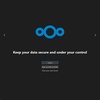
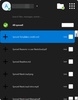
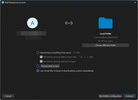
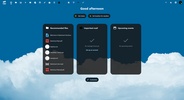
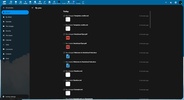
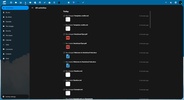
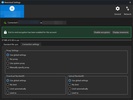
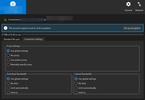
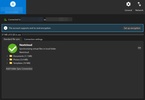


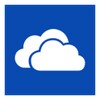



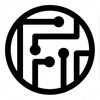
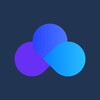





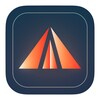

कॉमेंट्स
Nextcloud के बारे में अभी तक कोई राय नहीं है। पहले व्यक्ति बनो! टिप्पणी